Galaxy Z Fold 5でスクリーンショットを撮る方法

スマートフォンの最も一般的な機能の一つは、スクリーンショットをキャプチャする機能です。それに伴い、様々な方法が進化してきました。

Androidスマートフォンにスマートアシスタントをインストールすると、非常に便利です。家の照明のオン/オフから、手がいっぱいになったときにメッセージを送信するまで、可能性はほぼ無限です。
グーグル、アップル、アマゾンはスマートアシスタント部門で大きなリードを持っていますが、いくつかの会社は大物と戦おうとしました。サムスンは、間違いなく、Bixbyでスマートアシスタントの3つの要素を試してみる最大の企業です。ただし、スマートフォンに組み込まれている場合でも、Galaxy S21でBixbyをオフにして、Googleアシスタントを優先することをお勧めします。
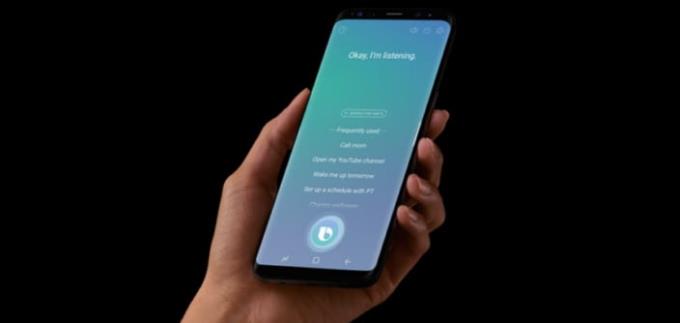
Bixbyは、GalaxyS8ラインナップの発売とともに2017年に最初に導入されました。これは、Googleアシスタント、Amazon Alexa、Siriなどの競合製品となることを目的としていました。
予想通り、SamsungはGalaxyS21を含むすべてのGalaxy電話でさまざまな方法でBixbyを統合しました。サムスンは、Bixbyを実行可能なオプションにするために、多くの作業をBixbyに投入しました。しかし、真実は、それが非常に優れたGoogleアシスタントの使用の邪魔になるだけであるということです。
Galaxy Note 10のラインナップがリリースされて以来、SamsungはデフォルトでBixbyを有効にしてきました。この理由は、Samsungの劣った組み込みアシスタントをユーザーに「利用」させようとするためです。ただし、Amazon Alexa、Googleアシスタント、さらにはAppleのSiriと積み重ねると、Bixbyは不十分です。
GalaxyS21でBixbyをオフにする方法は次のとおりです。
下にスワイプして通知シェードを表示します。
右上の電源ボタンをタップし ます。
電源メニューから、下部にあるサイドキー設定ボタンをタップし ます。
[ ダブルプレス]で、[クイック起動カメラ]をタップするか 、[アプリを開く]をタップ して別のアプリを選択して起動します。
[長 押し]で、[電源オフ]メニューをタップ します。
今後は、電源ボタンを押したままにして誤ってBixbyをアクティブにすることを心配する必要はありません。
Pixelスマートフォンを使用したことがある場合は、左端までスワイプするとGoogleDiscoverページに気づいたかもしれません。ただし、Bixbyの人気を高めるための同社の取り組みでは、以前のGalaxyデバイスにはSamsungDailyとしても知られるBixbyHomeが搭載されていました。
Galaxy S21で、Samsungはついに「その教訓を学んだ」ようであり、ユーザーをBixbyに強制することはもうありません。Galaxyデバイスで初めて、Samsungのストックランチャーを使用しながら実際にGoogleDiscoverを有効にできます。
GalaxyS21でSamsungFreeからGoogleDiscoverに切り替える方法は次のとおりです。
ホーム画面の何もない場所を長押しします。
左端のホーム画面パネルに到達するまで右にスワイプします。
リストから[ GoogleDiscover]をタップし ます 。
右上隅のスイッチをタップして、このパネルを完全に削除することもできます。
SamsungではBixbyの代わりにGoogleアシスタントを明示的に使用することは許可されていませんが、いくつかの回避策があります。ナビゲーションバーの代わりにジェスチャーを使用している場合は、これがアシスタントをアクティブにする最も簡単な方法です。左下または右下隅から内側にスワイプするだけで、Googleアシスタントが有効になります。
さらに、サイドボタンを実際に設定して、ダブルタップで特定のアプリケーションをアクティブにすることができます。
下にスワイプして通知シェードを表示します。
右上の電源ボタンをタップし ます。
電源メニューから、下部にあるサイドキー設定ボタンをタップし ます。
[ダブルプレス]で[アプリを 開く]を選択し ます。
下にスクロールして[ Google]を選択し ます。
これでGoogleアシスタントが正確にアクティブになりますが、自動的にGoogleアプリが表示されます。これは一種の厄介な回避策ですが、いつでもどこからでもGoogleをアクティブ化するための簡単なショートカットです。
サムスンは、創業以来、Bixbyの改善に尽力してきました。Bixbyルーチンは、iOS上のAppleのSiriショートカットに似ているため、かなり印象的です。しかし、Bixbyは日々のニーズを処理するのに十分なほど強力ではないという事実は変わりません。
Bixbyについてのご意見をお聞かせください。あなたはそれに固執することにしましたか?それとも、ガチョウをあきらめて、代わりにGoogleアシスタントまたはAmazon Alexaを選びましたか?
スマートフォンの最も一般的な機能の一つは、スクリーンショットをキャプチャする機能です。それに伴い、様々な方法が進化してきました。
Bixbyは、携帯電話、Galaxy Watch、SamsungTVで使用できる非常に便利なデジタルアシスタントです。Bixbyを使用してテレビを制御し、
Bixbyは、目覚めたり、あなたの声や発したコマンドを認識できない場合があります。このガイドを使用して、アシスタントを修正してください。
このガイドでは、BixbyがSamsung GalaxyWatchのアップデートに失敗した場合に役立つ一連のソリューションを紹介します。
Facebookストーリーは作成するのがとても楽しいです。Androidデバイスとコンピュータでストーリーを作成する方法を紹介します。
このチュートリアルでは、Google Chrome と Mozilla Firefox での自動再生される迷惑な動画を無効にする方法を学びます。
Samsung Galaxy Tab S8が黒い画面で固まってしまい、電源が入らない問題を解決します。
Fireタブレットでメールアカウントを追加または削除しようとしているですか?この包括的ガイドでは、プロセスをステップバイステップで説明し、お気に入りのデバイスでメールアカウントを迅速かつ簡単に管理する方法をお教えします。見逃せない必見のチュートリアルです!
Androidデバイスでのアプリの自動起動を永久に防ぐための二つの解決策を示すチュートリアルです。
このチュートリアルでは、Google メッセージングアプリを使用して Android デバイスからテキストメッセージを転送する方法を説明します。
Android OSでスペルチェック機能を有効または無効にする方法。
Samsungが新しい旗艦タブレットのラインナップを発表したとき、注目すべき点がたくさんありました。 Galaxy Tab S9とS9+は、Tab S8シリーズに期待されるアップグレードをもたらすだけでなく、SamsungはGalaxy Tab S9 Ultraも導入しました。
Amazon Kindle Fireタブレットで電子書籍を読むのが好きですか? Kindle Fireで本にメモを追加し、テキストをハイライトする方法を学びましょう。
Samsung Galaxy Tab S9タブレットでデベロッパーオプションとUSBデバッグを有効にする方法について説明するチュートリアルです。










